Windows 10 sestavení 17763.404 (KB4490481, výrobní pobočka)
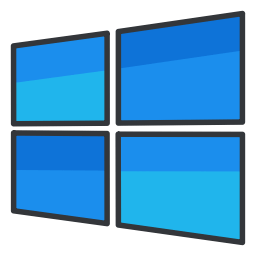
Krátce po dosažení kruhu Release Preview přichází KB4490481 do stabilní větve. Tato aktualizace zvyšuje verzi operačního systému na sestavení 17763.404. Přichází s velkým množstvím oprav. Zde je protokol změn.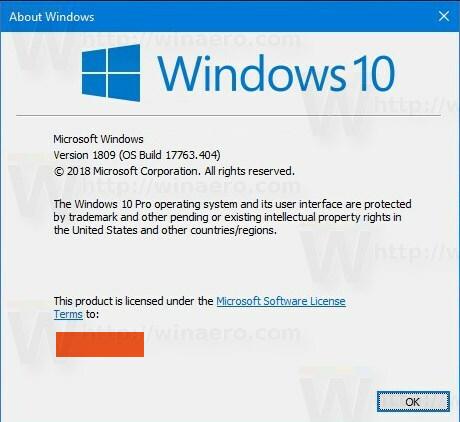
Protokol změn pro KB4490481 vypadá takto:
- Řeší problém, který se vyskytuje na počítačích s více zvukovými zařízeními. Aplikace, které poskytují pokročilé možnosti pro interní nebo externí audio výstupní zařízení, mohou neočekávaně přestat fungovat. K tomuto problému dochází u uživatelů, kteří vyberou zvukové výstupní zařízení odlišné od „Výchozího zvukového zařízení“. Příklady aplikací, které mohou přestat fungovat, zahrnují Windows Media Player, Realtek HD Audio Manager a Sound Blaster Control Panel.
- Zahrnuje opravu herního režimu, která zajišťuje, že tato funkce již nebude mít vliv na vaše zážitky při používání špičkového softwaru pro streamování a nahrávání.
- Umožňuje aktivaci zasvěcených sestavení Windows 10 Enterprise pro virtuální plochy v Microsoft Azure. Microsoft Azure je jediná testovaná a podporovaná platforma pro hostování Windows 10 Enterprise pro virtuální plochy, což je klíčová součást Windows Virtual Desktop.
- Řeší problém, který může způsobit ztrátu oblíbených položek nebo seznamu čtení v Microsoft Edge po aktualizaci operačního systému.
- Řeší problém, který způsobuje, že Internet Explorer při procházení náhodně přestane fungovat.
- Řeší problém s posouváním obsahu ActiveX v okně v aplikaci Internet Explorer 11 během operace posouvání spouštěné uživatelem.
- Řeší problém, který brání operačnímu systému v načítání nových souborů ikon, pokud narazí na špatně naformátovaný soubor ikon.
- Aktualizuje informace o časovém pásmu Svatého Tomáše a Princova ostrova.
- Aktualizuje informace o časovém pásmu pro Kazachstán.
- Aktualizuje informace o časovém pásmu pro Buenos Aires, Argentina.
- Řeší problém, který brání fungování zásady „Vypnout oznámení aplikací na obrazovce uzamčení“. Cesta je "Konfigurace počítače\Šablony pro správu\Systém\Logo".
- Řeší problém, kdy rozhraní grafického zařízení (GDI) DeleteObject() může způsobit, že proces volání přestane fungovat, pokud jsou splněny obě následující podmínky:
- Volající proces je proces WOW64, který zpracovává adresy paměti větší než 2 GB.
- The DeleteObject() je volána s kontextem zařízení, který je kompatibilní s kontextem tiskového zařízení.
- Řeší problém, který brání aplikacím a volajícím v připojení k cílovým koncovým bodům, když používají síťová rozhraní, která nemají výchozí bránu. Tento problém ovlivňuje následující:
- Přístup k internetu selže na zařízeních s modemy DSL a vytáčeným připojením k internetu PPPoE (běžně používané s modemy DSL).
- Moderní aplikace a aplikace Microsoft Store se chovají, jako by na zařízeních s modemy DSL nebyl přístup k internetu.
Webové prohlížeče a aplikace Win32, které jsou připojeny k Internetu, nejsou tímto problémem ovlivněny.
- Řeší problém, který způsobuje, že systém Windows znovu použije zapůjčení protokolu DHCP (Dynamic Host Configuration Protocol), jehož platnost vypršela, pokud platnost zapůjčení vypršela během vypnutí operačního systému.
- Řeší problém, který způsobuje, že se okno RemoteApp dostane do popředí a po zavření okna zůstane vždy aktivní.
- Řeší problém, který brání zobrazení dialogového okna ověřovacích pověření, když se podnikový webový server pokusí připojit k internetu.
- Řeší problém, který může bránit zobrazení ikon moderních aplikací na hlavním panelu a v Přepínači úloh během připojení RemoteApps.
- Řeší problém, který způsobuje, že se některé aplikace Microsoft Store nespustí nebo přestanou fungovat, včetně WeChat na Universal Windows Platform (UWP).
- Řeší problém, který selhává při správné registraci USB kamer pro Windows Hello po nastavení out of box experience (OOBE).
- Přidává nové nastavení zásad skupiny s názvem „Povolit systému Windows softwarové odpojení počítače od sítě“. To určuje, jak systém Windows odpojí počítač od sítě, když zjistí, že by počítač již neměl být připojen k síti.
- Je-li povoleno, systém Windows soft-odpojí (odpojení není okamžité nebo náhlé) počítač od sítě.
- Pokud je zakázáno, systém Windows okamžitě odpojí počítač od sítě.
- Pokud není nakonfigurováno, výchozí chování je měkké odpojení. Další informace o měkkém odpojení viz Pochopení a konfigurace Správce připojení systému Windows.
Cesta: Konfigurace počítače\Zásady\Šablony pro správu\Síť\Správce připojení systému Windows
- Řeší problém, který brání spuštění virtuální čipové karty při spuštění ve spojení se softwarem Citrix 7.15.2000 Workstation VDA.
- Řeší problém, který uživatelům brání v konfiguraci jejich obrazovek pro přehrávání videa s vysokým dynamickým rozsahem (HDR).
- Řeší problém se zamykací obrazovkou systému Windows, která zabraňuje uživatelům odemknout zařízení poté, co několik uživatelů čipových karet použilo stejné zařízení. K tomuto problému dochází při pokusu o použití pracovní stanice, kterou jiný uživatel zamkl.
- Řeší nevracení paměti, ke kterému dochází, když systém zpracovává přihlašovací relace.
- Řeší problém, který způsobuje, že trasy vyloučení Always-On VPN fungují pouze pro místní vyloučení.
- Řeší problém, který způsobuje selhání obnovení certifikátu při použití CERT_RENEWAL_PROP_ID s rozhraním ICertPropertyRenewal.
- Řeší problém, který po probuzení systému z režimu spánku ztlumí zvuk aplikací na jedno použití, které se obvykle používají ve scénářích kiosků.
- Řeší problém se splněním požadavků na certifikát GB18030.
- Řeší problém, který zpomaluje výkon serveru nebo způsobuje, že server přestane reagovat kvůli mnoha pravidlům brány firewall systému Windows. Chcete-li povolit toto řešení, použijte regedit upravit následující a nastavit jej na 1:
- Typ: „DeleteUserAppContainersOnLogoff“ (DWORD)
- Cesta: HKEY_LOCAL_MACHINE\SYSTEM\CurrentControlSet\Services\SharedAccess\Parameters\FirewallPolicy
- Řeší problém, který brání dešifrování dat pomocí Windows 10, verze 1703 nebo novějších verzí Windows. K tomuto problému dochází, pokud jste tato data zašifrovali pomocí DPAPI-NG nebo souboru PFX chráněného skupinou v systému Windows 10, verze 1607, Windows Server 2016 nebo dřívější verze systému Windows.
- Řeší problém s vyhodnocením stavu kompatibility ekosystému Windows, aby byla zajištěna kompatibilita aplikací a zařízení pro všechny aktualizace systému Windows.
- Řeší drobné problémy s neznámými možnostmi (neznámé OPT) v Mechanismech rozšíření pro DNS (EDNS) pro roli Windows DNS Server.
- Řeší problém s časováním, který může vést k narušení přístupu při konfiguraci Switch Embedded Teaming (SET).
- Řeší problém s Remove-StoragePool Rutina PowerShell, která nedokáže vymazat metadata fondu na fyzických discích NVDIMM.
- Umožňuje podporu X2APIC pro platformy AMD pro podporu 256 nebo více logických procesorů na Windows Server 2019.
- Řeší problém, který zabraňuje analyzátorům data převádět budoucí a minulá data (gregoriánská a japonská) ve složených dokumentech (dříve OLE) na příslušné datum japonské éry. Více informací viz KB4469068.
- Řeší problém, který uživatelům brání povolit podporu gan-nen pro japonskou éru. Více informací viz KB4469068.
- Řeší problém, který způsobuje pomalé obnovovací frekvence obrazovky, když aplikace vytváří a ničí mnoho podřízených oken.
- Vyřešte problém, který způsobuje Start rozložení nabídky pro resetování nebo resetování při každém přihlášení po místním upgradu na Windows 10, verze 1809 z předchozích verzí Windows.
- Řeší problém, který způsobuje Wdiwifi. SYS přestat pracovat s chybou „7E (0xc0000005)“. K tomuto problému dochází, když se klientské zařízení pohybuje mezi bezdrátovými přístupovými body (WAP), které mají stejné BSSID v pásmech 2,4 GHz a 5 GHz.
Chcete-li zjistit, kterou verzi Windows máte aktuálně nainstalovanou, viz
- Jak zjistit verzi Windows 10.
- Jak zjistit číslo sestavení Windows 10.
Chcete-li získat tuto aktualizaci, otevřete Nastavení -> Aktualizace a obnovení a klikněte na Kontrola aktualizací tlačítko vpravo. Případně jej můžete získat z Online katalog Windows Update.

